Integración de SharePoint
Integra tu chatbot AI SmartTalk con Microsoft SharePoint y OneDrive para sincronizar automáticamente documentos con tu base de conocimientos. Esta integración permite que tu IA acceda y procese documentos de las carpetas seleccionadas, haciéndolos disponibles para respuestas inteligentes.
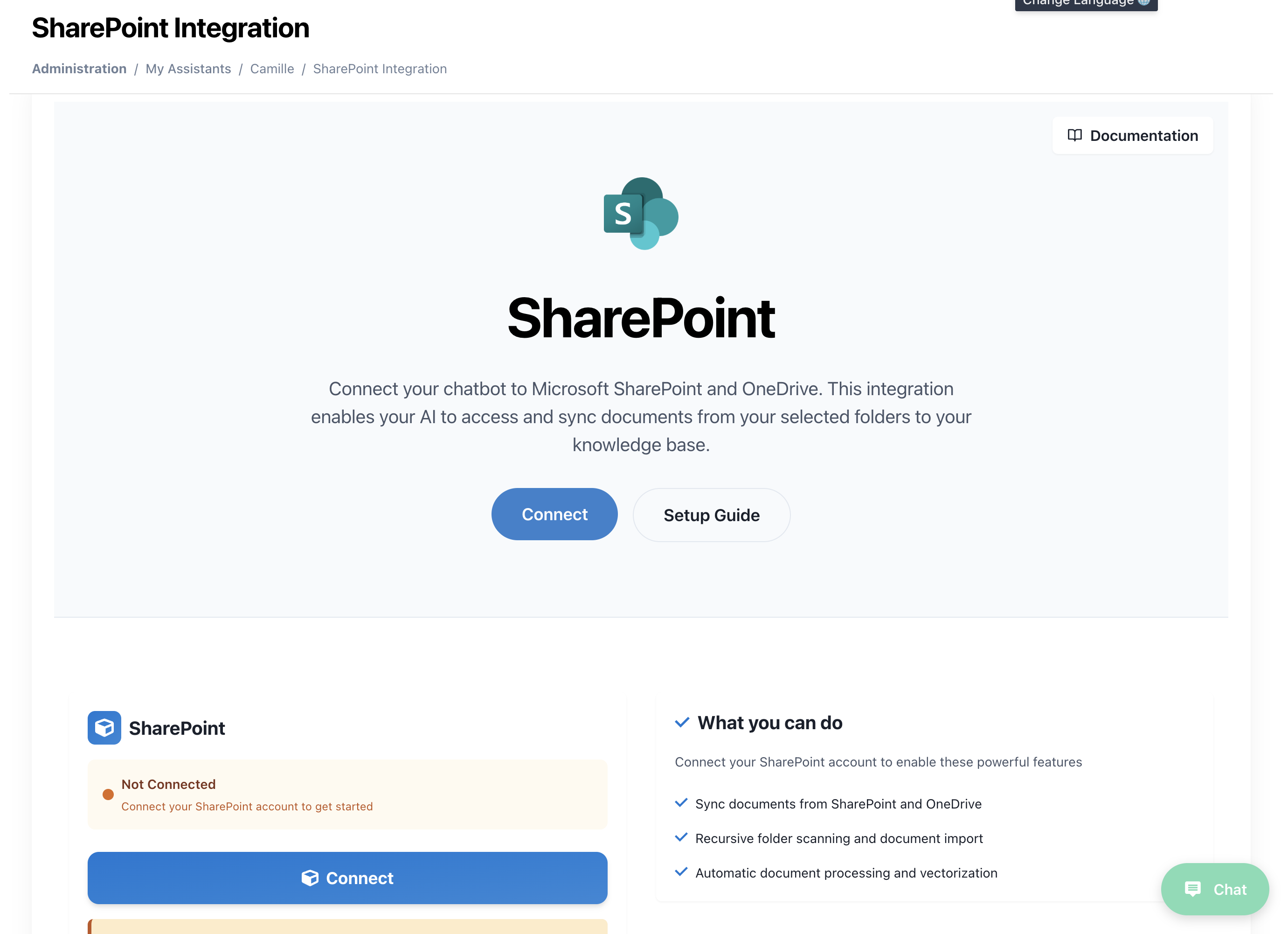
Descripción general
La integración de SharePoint te permite:
- Conectar tu cuenta de SharePoint/OneDrive de forma segura
- Navegar y seleccionar carpetas específicas para la sincronización
- Sincronizar documentos compatibles (PDF, DOCX, XLSX, etc.) con tu base de conocimientos
- Programar reimportaciones automáticas utilizando flujos de trabajo de SmartFlow
- Procesar documentos automáticamente con vectorización impulsada por IA
Prerequisitos
Antes de comenzar, asegúrate de tener:
- Una cuenta activa de AI SmartTalk
- Acceso administrativo a tu cuenta de SharePoint/OneDrive
- Cuenta de Microsoft 365 con acceso a SharePoint/OneDrive
- Documentos en formatos compatibles (PDF, DOCX, XLSX, PPTX, TXT, etc.)
Configuración Paso a Paso
Paso 1: Acceder a la Integración de SharePoint
- Inicia sesión en tu cuenta de AI SmartTalk
- Navega a Administración → Mis Asistentes → [Nombre de Tu Asistente]
- Haz clic en Integración de SharePoint en el menú de integraciones
- Verás la página de conexión de SharePoint con el logo de Microsoft SharePoint
Paso 2: Conectar Tu Cuenta de SharePoint
- Haz clic en el botón Conectar en la sección principal
- Serás redirigido a la página de autenticación OAuth de Microsoft
- Inicia sesión con las credenciales de tu cuenta de Microsoft 365
- Concede los permisos necesarios a AI SmartTalk:
- Acceso de lectura a tus sitios de SharePoint
- Acceso de lectura a tus archivos de OneDrive
- Acceso a la estructura de carpetas y metadatos
Paso 3: Navegar y Seleccionar Carpetas
Una vez conectado, verás una lista de sitios de SharePoint disponibles y carpetas de OneDrive:
- Selección de Sitio: Elige entre tus sitios de SharePoint disponibles
- Explorador de Carpetas: Navega a través de tu estructura de carpetas
- Selección de Carpetas: Marca las casillas junto a las carpetas que deseas sincronizar
- Vista Previa de Documentos: Ve una vista previa de los archivos compatibles en cada carpeta
Tipos de Archivos Soportados: PDF, DOCX, XLSX, PPTX, TXT, RTF, CSV, y más
Paso 4: Configurar Ajustes de Sincronización
Para cada carpeta seleccionada, puedes configurar:
- Frecuencia de Sincronización: Una sola vez o programada
- Filtros de Archivos: Incluir/excluir tipos de archivos específicos
- Profundidad de Subcarpetas: Qué tan profundo escanear para documentos
- Prioridad de Procesamiento: Alta, Normal, o Baja prioridad para el procesamiento de IA
Paso 5: Sincronización Inicial
- Haz clic en Iniciar Sincronización para comenzar la importación inicial del documento
- Monitorea el progreso de la sincronización en tiempo real
- Visualiza los documentos procesados en tu base de conocimientos
- Verifica la accesibilidad del documento a través de tu asistente de IA
Sincronización Automática
Usando SmartFlow para Sincronizaciones Programadas
Para configurar reimportaciones automáticas de carpetas de SharePoint:
- Crear un SmartFlow: Navega a SmartFlow → Crear Nuevo Flujo de Trabajo
- Agregar Disparador de SharePoint: Selecciona "SharePoint" como la fuente del disparador
- Configurar Acción de Sincronización: Agrega la acción "Sincronización de SharePoint"
- Establecer Horario: Elige tu frecuencia preferida:
- Diaria a horas específicas
- Semanal en días seleccionados
- Mensual en fechas específicas
- Intervalos personalizados
Ejemplo de Configuración de SmartFlow
Workflow: SharePoint Auto-Sync
Trigger: Scheduled (Daily at 2:00 AM)
Actions:
- SharePoint Sync:
Folders: ["/Documents/Company", "/Shared/Reports"]
Process New Files: true
Update Existing: false
Notify on Completion: true
Procesamiento de Documentos
Pipeline de Procesamiento Automático
Cuando los documentos se sincronizan, pasan por un pipeline de procesamiento automatizado:
- Validación de Archivos: Verificar la integridad del archivo y la compatibilidad de formato
- Extracción de Contenido: Extraer texto y metadatos de los documentos
- Vectorización de IA: Convertir el contenido en vectores buscables
- Integración a la Base de Conocimientos: Añadir a la base de conocimientos de tu IA
- Indexación: Hacer el contenido disponible para las respuestas de la IA
Tipos de Documentos Soportados
| Tipo de Archivo | Procesamiento | Notas |
|---|---|---|
| ✅ Extracción de texto completo | Incluye OCR para documentos escaneados | |
| DOCX | ✅ Texto completo y formato | Preserva la estructura del documento |
| XLSX | ✅ Extracción de datos | Convierte tablas a datos estructurados |
| PPTX | ✅ Extracción de contenido de diapositivas | Incluye notas del presentador |
| TXT | ✅ Procesamiento de texto directo | Soporte para codificación UTF-8 |
| RTF | ✅ Extracción de texto formateado | Preserva el formato básico |
| CSV | ✅ Procesamiento de datos tabulares | Detecta automáticamente los delimitadores |
Gestión y Monitoreo
Tablero de Estado de Sincronización
Monitorea tu integración de SharePoint a través del tablero:
- Estado de Conexión: Salud de conexión en tiempo real
- Historial de Sincronización: Rastrear todas las operaciones de sincronización
- Conteo de Documentos: Total de documentos en la base de conocimientos
- Cola de Procesamiento: Documentos en espera de procesamiento por IA
- Registros de Errores: Sincronizaciones fallidas y problemas de procesamiento
Gestión de Carpetas
- Agregar Nuevas Carpetas: Seleccionar carpetas adicionales para sincronizar
- Eliminar Carpetas: Dejar de sincronizar carpetas específicas
- Actualizar Permisos: Refrescar tokens de acceso de SharePoint
- Estadísticas de Sincronización: Ver frecuencia de sincronización y conteos de documentos
Solución de Problemas
Problemas Comunes
Problemas de Conexión
- Autenticación Fallida: Reautentíquese con Microsoft
- Permiso Denegado: Verifique los permisos del sitio de SharePoint
- Token Expirado: Actualice su conexión OAuth
Problemas de Sincronización
- Archivos No Sincronizados: Verifique la compatibilidad del formato de archivo
- Time-outs de Archivos Grandes: Verifique los límites de tamaño de archivo (máx. 50MB por archivo)
- Retrasos en el Procesamiento: Monitoree la cola de procesamiento de IA
Problemas de Base de Conocimientos
- Documentos No Buscables: Verifique el estado del procesamiento de IA
- Contenido Duplicado: Revise la configuración de sincronización para el comportamiento de actualización
- Metadatos Faltantes: Verifique que las propiedades del documento sean accesibles
Resolución de Errores
- Verifique el Estado de la Conexión: Asegúrese de que la conexión a SharePoint esté activa
- Revise los Registros de Errores: Consulte los mensajes de error detallados
- Pruebe el Acceso a Archivos: Asegúrese de que los archivos sean accesibles en SharePoint
- Contacte Soporte: Comuníquese para problemas de integración complejos
Mejores Prácticas
Organización de Carpetas
- Carpetas de Sincronización Dedicadas: Crea carpetas específicas para contenido de IA
- Nombres Claros: Usa nombres descriptivos para carpetas y archivos
- Limpieza Regular: Elimina documentos obsoletos de las carpetas de sincronización
Gestión de Documentos
- Control de Versiones: Utiliza la versionado de SharePoint para actualizaciones de documentos
- Etiquetas de Metadatos: Agrega etiquetas relevantes para una mejor categorización de IA
- Permisos de Acceso: Asegura los permisos adecuados en SharePoint
Optimización de Sincronización
- Sincronización Selectiva: Sincroniza solo carpetas relevantes para evitar desorden
- Sincronizaciones Programadas: Usa horas de baja actividad para operaciones de sincronización grandes
- Monitorear Uso: Rastrea qué documentos son los más accedidos por IA
Seguridad y Cumplimiento
Protección de Datos
- Autenticación OAuth: Autenticación segura de cuentas de Microsoft
- Acceso Solo de Lectura: AI SmartTalk solo lee documentos, nunca modifica
- Transmisión Encriptada: Todas las transferencias de datos están encriptadas
- Seguridad de Tokens: Los tokens de acceso se almacenan y gestionan de forma segura
Funciones de Cumplimiento
- Registros de Auditoría: Rastrear todas las actividades de sincronización y acceso
- Retención de Datos: Configurar políticas de retenci�ón de documentos
- Controles de Acceso: Gestionar quién puede configurar la integración de SharePoint
Características Avanzadas
Reglas de Procesamiento Personalizadas
- Filtros de Archivos: Excluir tipos de archivos o patrones específicos
- Filtros de Contenido: Omitir documentos basados en criterios de contenido
- Colas de Prioridad: Establecer prioridad de procesamiento para documentos importantes
Integración con Otros Servicios
- Disparadores de SmartFlow: Utilizar cambios en SharePoint para activar otros flujos de trabajo
- Notificaciones por Correo Electrónico: Recibir alertas por finalizaciones de sincronización o errores
- Acceso a la API: Gestionar programáticamente la integración con SharePoint
Soporte y Recursos
Documentación
Soporte Técnico
- Correo Electrónico: contact@aismarttalk.tech
- Documentación: docs.aismarttalk.tech
- Comunidad: Foro de la Comunidad
Al seguir esta guía, podrás integrar con éxito tus documentos de SharePoint y OneDrive con AI SmartTalk, creando una base de conocimientos poderosa que mejora las capacidades de tu asistente de IA con la documentación de tu organización.